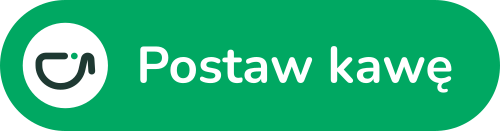Smartwatche marki Pebble są wciąż przez niektórych użytkowników uważane za idealne tego typu urządzenia. Między innymi przeze mnie. Doszło do tego, że kupiłem sobie dwa zegarki Pebble „na zapas”. Dlaczego? Dlatego, że marka została wykupiona przez Fitbit a ta potem przez Google. Udany, przyjazny użytkownikom produkt został tym samym zmieciony z rynku. Podobnie jak wiele podobnych projektów wcześniej, na przykład smartfony marki Palm z systemem WebOS.
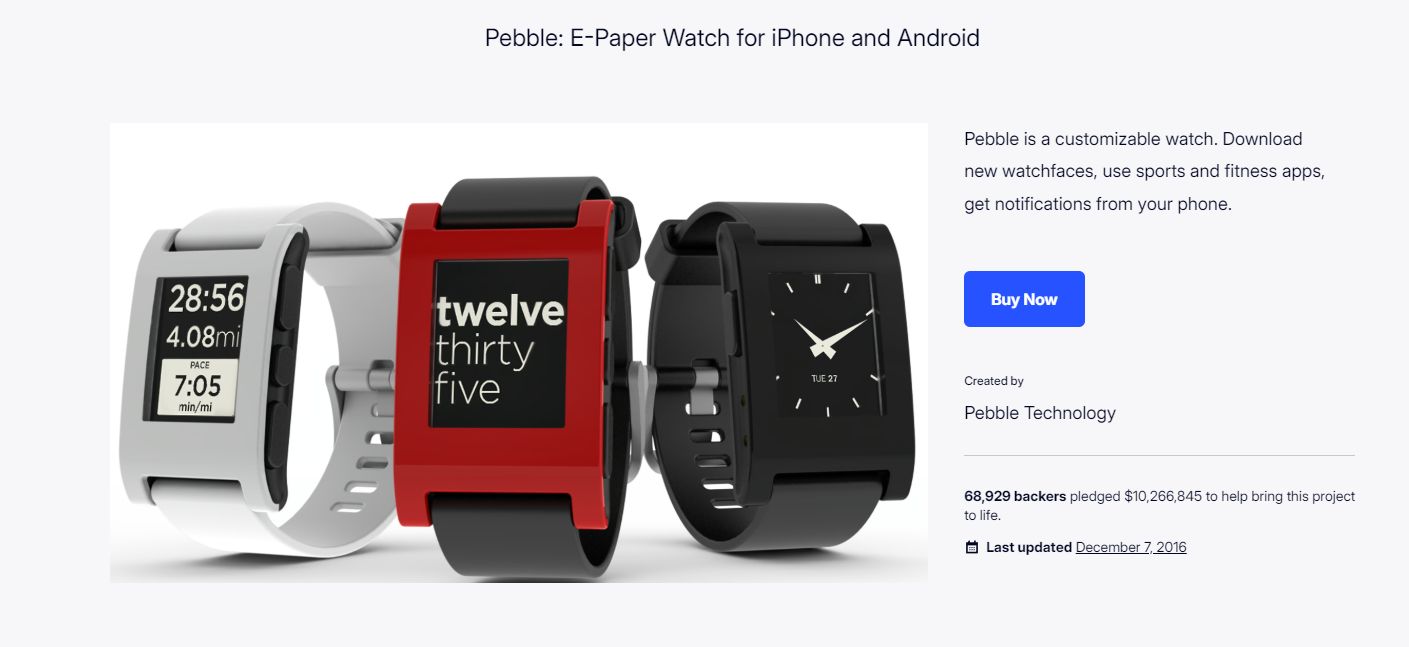
Pierwszy zegarek Pebble powstał dzięki zebraniu pieniędzy na Kickstarterze (źródło: kickstarter.com)
Zegarki Pebble ujęły mnie zrazu wzornictwem. Ale ostatecznie przekonały mnie kilkoma cechami, których brak jest do tej pory w innych tego typu urządzeniach – prostotą menu, fizycznymi przyciskami i bardzo czytelnymi wyświetlaczami działającymi podobnie jak ekrany czytników książek – są bardzo dobrze czytelne w dziennym świetle, więc nie potrzebują podświetlenia (w dzień).
Jednak ostatnio zdarzyło się coś niespodziewanego, co może zmienić losy pogrzebanego produktu. Google (właściciel dorobku intelektualnego związanego z Pebble) uwolnił system operacyjny Pebble OS. Być może uznano, że takie hobbystyczne niszowe oprogramowanie nie zagrozi istniejącemu duopolowi „naręcznego” Androida i watchOS. Dzięki temu Eric Migicovsky, założyciel i pomysłodawca Pebble, mógł powrócić do swego najbardziej udanego projektu. W czasie działania firmy (od momentu rozpoczęcia kampanii na Kickstarterze), na rynek trafiło miliony zegarków marki Pebble. I choć pomysłodawca przypisuje sobie zasługi stworzenia czegoś innowacyjnego, to też nie zrzuca z siebie winy za porażkę i zniknięcie marki z rynku. Twierdzi, że nauka nie poszła w las i teraz może się udać lepiej. Może na przykład tym razem firma nie przepuści zebranych od ludzi milionów dolarów na kosmiczne pensje programistów i inżynierów? Zobaczymy.

Moje „archiwalne” zegarki Pebble
Migicovsky ogłosił kilka dni temu (wpis „Why We’re Bringing Pebble Back”), że obecnie jego pomysł ma może nawet większe szanse powodzenia niż pierwotnie. Obecnie idea naręcznego zegarka jest prostsza do zrealizowania z technicznego punktu widzenia, zwyczajnie jest teraz więcej dostawców podzespołów, które można wykorzystać w smartwatchu. Czy jednak uda się wskrzesić przeszłość? Pomysłodawca może liczyć na takich jak ja, którzy cenią funkcjonalność i przyjazność produktu i nie potrzebują wpisywać się w najmodniejsze trendy. Ale rynek smatwatchy, podobnie jak smartfonów, wydaje się być podzielony „na wieki” między dwie platformy. Mimo wszystko oczywiście trzymam kciuki, żeby tym razem z Pebble udało się lepiej. Nie chcę znowu za kilka lat kupować zegarków Pebble „na zapas”, żeby mieć ulubiony produkt, którego na rynku nie ma i nawet oficjalnie nie jest wspierany choć wciąż cieszy korzystanie z niego...

 Log in with Facebook
Log in with Facebook